Na semana passada, a Microsoft lançou seu novo aplicativo Fotos do Windows 11 com uma interface do usuário mais limpa, funcionalidade aprimorada e muito mais. A empresa já começou a lançar o aplicativo Fotos redesenhado para o Windows 11 Insiders. Se você instalou a versão mais recente do Insider em seu PC, veja como você pode baixar e instalar o novo aplicativo Fotos no Windows 11 agora.
Instale o aplicativo Fotos do Windows 11 em seu PC
Você pode obter o aplicativo Fotos do Windows 11 renovado na Microsoft Store. Adicionamos as instruções para verificar se há atualizações na Microsoft Store. No entanto, também incluímos uma solução alternativa interessante para baixar e instalar o aplicativo Fotos agora. Será útil caso você ainda não veja a versão atualizada na Loja. Com isso dito, vamos começar!
Índice
Verifique a atualização do aplicativo de fotos na Microsoft Store
1. Abra a Microsoft Store e vá para a seção Biblioteca a partir da barra lateral esquerda. Você encontrará o ícone da Biblioteca no canto inferior esquerdo da barra lateral da Loja.
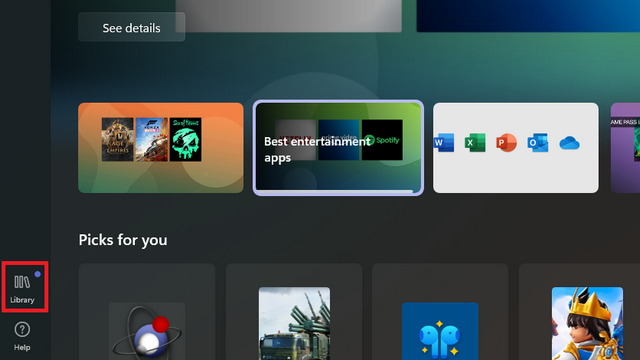
2. Na seção Biblioteca, clique no botão ‘Obter atualizações’ no canto superior direito da tela. A Microsoft Store agora verificará se há atualizações pendentes de aplicativos que você instalou em seu PC.

3. Baixe a atualização para o Microsoft Photos e você verá a versão atualizada em seu PC com Windows 11 após a atualização ser concluída.

Baixe e instale o aplicativo Windows 11 Photos agora mesmo!
Se você não encontrar o atualização na Microsoft Store, você pode instalar manualmente o pacote do aplicativo Fotos agora. O desenvolvedor Gustave Monce (popularmente conhecido por instalar o Windows 11 em dispositivos Lumia) conseguiu extrair o link do pacote do aplicativo . Embora o link extraído não funcione mais, o pessoal da Deskmodder espelhou o arquivo e você pode baixá-lo do HiDrive .
1. Depois de baixar o arquivo.appxbundle, tudo que você precisa fazer é clicar duas vezes no pacote para instalar o novo aplicativo Fotos em seu PC com Windows 11.
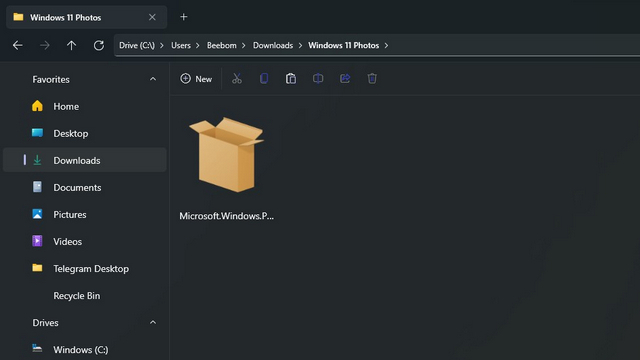
2. Quando um pop-up aparecer, clique em ‘Instalar’ para instalar o aplicativo Fotos do Windows 11. Nesse caso, ele está mostrando ‘Reinstalar’, já que a Microsoft começou a lançar uma atualização que traz de volta a antiga IU do Fotos. Se você fizer o sideload do novo aplicativo Fotos, deve considerar pular as atualizações por um tempo até que a Microsoft distribua amplamente a nova versão para todos os Insiders.
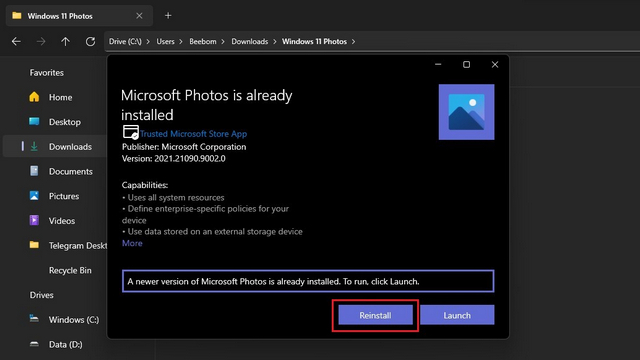
3. Assim que o processo de instalação estiver concluído, clique em ‘Iniciar’ para abrir o aplicativo Fotos redesenhado. Agora você poderá usar o aplicativo Fotos remodelado projetado para Windows 11.
Aplicativo Fotos do Windows 11: Visão geral e primeiras impressões

O aplicativo Fotos reformulado visto no Windows 11 se concentra principalmente em atualizações visuais. Como seria de se esperar, a Microsoft adicionou cantos arredondados ao aplicativo Fotos. No topo, você encontrará categorias dedicadas, incluindo Coleção, Álbuns, Pessoas, Pastas e Editor de Vídeo. Depois de abrir uma imagem, você obtém uma nova barra de ferramentas flutuante para controles rápidos.

A Microsoft moveu o painel Informações das imagens para o lado direito, e você pode acessá-lo clicando no ícone’i’no painel flutuante barra de ferramentas.
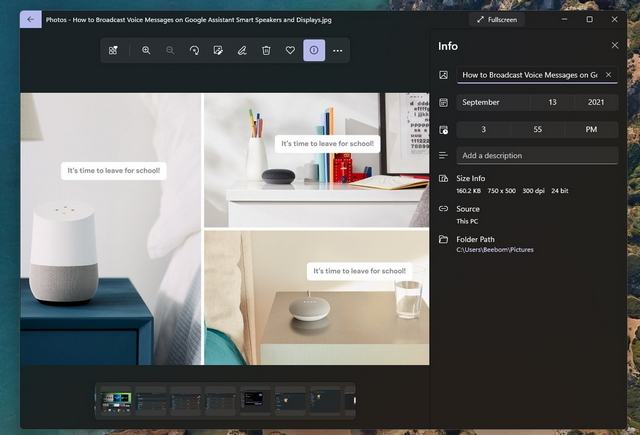
Outra nova mudança é a capacidade de comparar imagens rapidamente. Selecione várias imagens nas visualizações em miniatura na parte inferior e você verá uma comparação lado a lado. Você pode escolher várias imagens para comparar aqui, mas a experiência ideal é quando você visualiza apenas duas imagens.
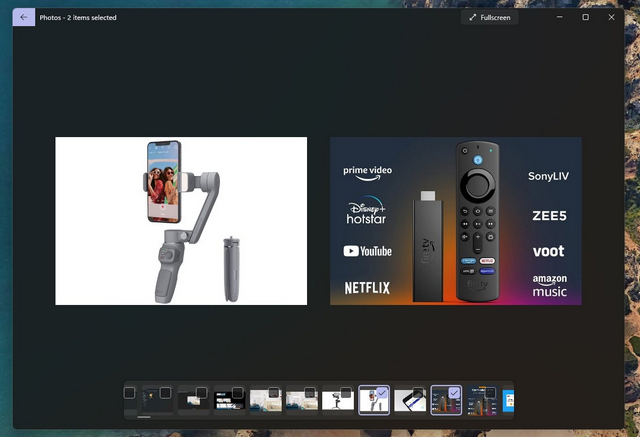
Além dessas, não há muitas adições de recursos no aplicativo Fotos com esta atualização. No entanto, a experiência geral foi aprimorada e o aplicativo é mais amigável e visualmente agradável de usar. Se você deseja recursos avançados de edição de imagem, deve procurar alguns dos melhores softwares de edição de fotos de terceiros.
Experimente o aplicativo de fotos do Windows 11 agora mesmo
Então, chegamos ao final deste artigo. Embora o Windows 11 traga recursos úteis como sessões de foco para aumentar sua produtividade, você pode escolher remover recomendações indesejadas do menu Iniciar e desativar notificações sugeridas no SO de próxima geração da Microsoft. Se você planeja atualizar seu PC com Windows 10 para Windows 11, verifique os melhores recursos do Windows 11 e recursos removidos no Windows 11 antes de tomar uma decisão. Além disso, conte-nos sua experiência com o novo aplicativo Fotos na seção de comentários abaixo.
O mercado global de jogos não está na melhor posição agora. Com os mineradores de Bitcoin pegando placas gráficas, os jogadores regularmente se veem pagando um caro para construir seu PC perfeito. Uma vez que a escassez de GPU não termina a qualquer momento […]
Logo depois que a HP entrou no mercado indiano com novos Chromebooks, a Asus também lançou uma série de Chromebooks na Índia a preços muito competitivos. O Asus Chromebook C223 é um dos Chromebooks básicos dessa linha e começa com apenas […]
Nos últimos dois anos, os smartphones para jogos conquistaram um nicho para si próprios no mercado Android. Os usuários que procuram aquele dinamismo extra no desempenho, botões de gatilho para jogos FPS e jazz RGB são atraídos por telefones para jogos. […]
